Как сохранить настройки роутера tp link
Обновлено: 06.07.2024
Привет друзья! Я тут подумал, что настройка Wi-Fi роутера для многих, это просто наказание и сплошное мучение. Такие выводы я сделал из комментариев к соответствующим статьям на этом сайте. Все потому, что роутеры сами по себе устройства очень капризные. А добавим к этому еще разные странности интернет провайдера и устройств, которые Вы пытаетесь подключить к своему роутеру и получается куча непонятных проблем.
Но если уже удалось все настроить, то нужно бы закрепить этот успех. Что бы после сброса настроек роутера, обновления прошивки, или других действий можно было восстановить настройки роутера в несколько нажатий мышкой и восстановить его работу. Этим мы сейчас и займемся. Я напишу небольшую инструкцию о том, как сохранить настройки роутера в файл (создадим резервную копию настроек) , а в случае необходимости восстановить эти настройки.
<font>[NEW]</font> Рейтинги F1 на начало 2019 года:ноутбуки, роутеры для дома, МФУ, Power bank, SSD, Smart TV приставки с поддержкой 4K UHD, игровые видеокарты, процессоры для ПК, усилители Wi-Fi, смартфоны до 10000 рублей, планшеты для интернет-серфинга, антивирусы Показывать буду на примере роутера TP-Link TL-MR3220. Но это не важно, эта инструкция подойдет для всех роутеров компании TP-Link. Как там с роутерами других фирм, не знаю. Но думаю, что такая функция должна быть, разве что пункты меню немного по другому называются.
Сохраняем настройки роутера
Все очень просто. На панели управления роутром есть соответствующий пункт “Backup & Restore” в котором можно сохранить и восстановить настройки.
Заходим в настройки роутера. Не знаете как это сделать? А я почти в каждой статье об этом пишу :). Наберите в адресной строке браузера адрес 192.168.0.1, или 192.168.1.1 и введите логин с паролем для доступа к настройкам роутера. По умолчанию это admin и admin (адрес, логи и пароль можно посмотреть снизу Вашего роутера) .
В панели управления перейдите на вкладку “System Tools” – “Backup & Restore”.
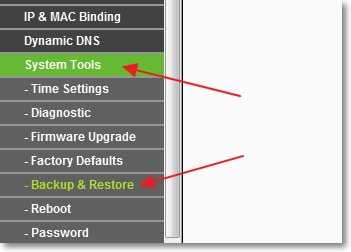
И для сохранения настроек в файл нажмите на кнопку “Backup” и “Сохранить”.
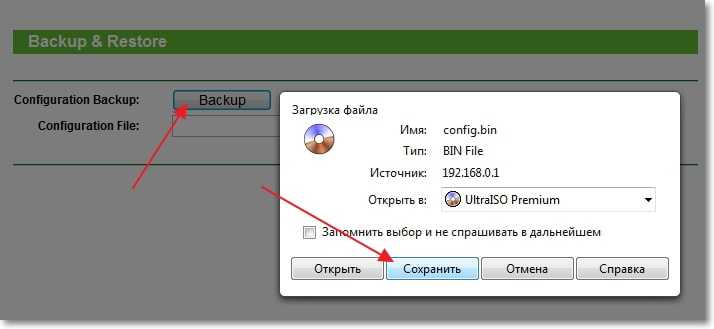
Выберите место куда Вы хотите сохранить файл с настройками и нажмите “Сохранить”.
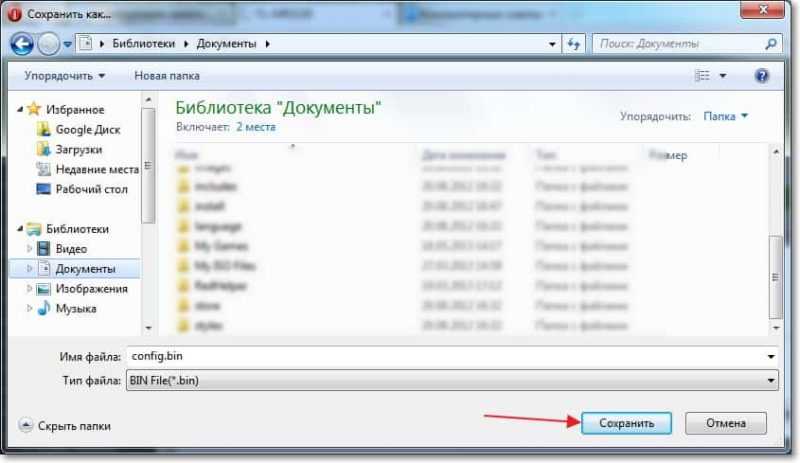
Вот и все, теперь настройки роутера у нас сохранены в один файл и мы можем их восстановить.
Например, Вам необходимо было сделать сброс настроек на роутере, обновить прошивку роутера, или к примеру Вы захотели поэкспериментировать с настройками, то всегда можно вернуться к рабочим параметрам, которые мы сохранили.
Восстанавливаем настройки на Wi-Fi роутере
В той же панели настроек переходим на вкладку “System Tools” –“Backup & Restore”.
Нажимаем кнопку “Обзор”, выбираем файл с настройками и нажимаем “Открыть”.
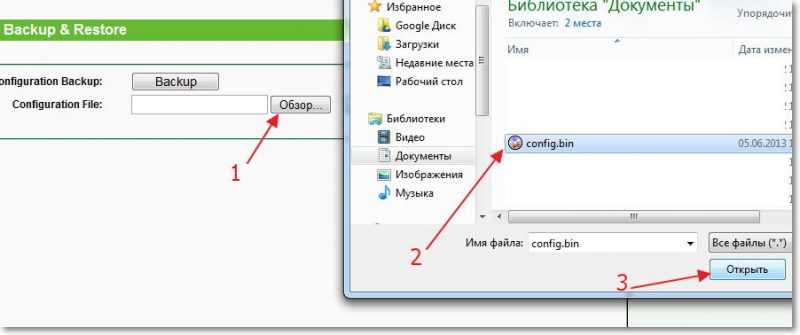
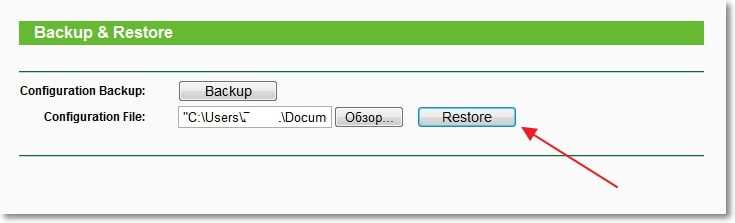

Ждем пока закончиться процесс восстановления.
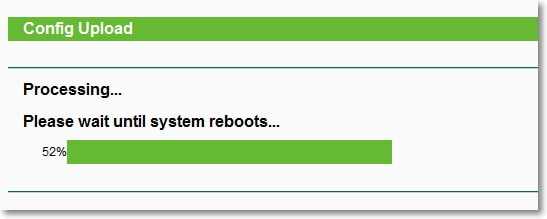
Затем роутер сам перегрузиться и будет работать уже с восстановленными настройками.
Будут вопросы, задавайте в комментариях. Всего хорошего!
Как сохранить настройки роутера и восстановить их при необходимости? На примере роутера TP-Link обновлено: Ноябрь 2, 2015 автором:
Есть в маршрутизаторах компании Tp-Link такая полезная функция, как сохранение и восстановление настроек. Сейчас мы рассмотрим как это сделать. Зачем вообще сохранять настройки? На самом деле, это очень удобно. Например, вы хотите поэкспериментировать с какими-то настройками на роутере, и боитесь что-то сделать не так. Просто делаем резервную копию настроек и можем спокойно что-то менять.
Но, я думаю, что эта возможность будет особенно полезна в двух случаях:
- При обновлении прошивки на маршрутизаторе. Мы уже знаем, что после обновления прошивки на Wi-Fi роутере Tp-Link, все настройки будут сброшены к заводским. И его нужно заново настраивать. Намного проще перед прошивкой сохранить все настройки в файл, а затем, после прошивки их восстановить.
- Бывает, что приходится делать сброс настроек маршрутизатора: при проблемах в работе, частых сбоях и т. п. Что бы потом не мучатся с настройкой, просто делаем backup.
Все делается очень просто и быстро!
Как сохранить настройки роутера Tp-Link в файл?
Подключитесь к своему маршрутизатору. Можно по кабелю, или по Wi-Fi.
Откройте браузер, и в строке, где вводим адрес сайтов, вводим IP-адрес роутера: 192.168.1.1, или 192.168.0.1.
Вводим логин и пароль. Если вы их не меняли, то это admin и admin (эта информация есть на самом маршрутизаторе) .
Перейдите на вкладку System Tools — Backup & Restore (в русской прошивке: Системные инструменты — Резервная копия и Восстановление) .
Для сохранения настроек нажмите на кнопку Backup (Резервная копия) . Сохраните файл в формате .bin. Например, на рабочий стол.
Восстанавливаем настройки на маршрутизатор
Все на той же вкладке System Tools — Backup & Restore нажмите на кнопку Выберите файл. Выберите файл настроек, который вы сохранили ранее на свой компьютер. Нажмите на кнопку Restore (Восстановить) .
Советую вам после успешной настройки маршрутизатора создать такой резервный файл настроек и сохранить его в надежное место. В случае какой-то ошибки (бывает, что настройки сами слетают), вы сможете за несколько секунд их восстановить.
38
Для чего сохранять настройки маршрутизатора в резервную копию?
На самом деле, непредвиденных обстоятельств бывает очень много. Вот первое, что мне пришло в голову и с чем приходится сталкиваться наиболее часто и для чего бывает нужна резервная копия роутера:
- На случай сброса настроек из-за ошибки в работе
- На случай восстановления после неудачной прошивки
- Для переноса настройки с одного роутера на другой при смене оборудования или провайдера
Были случаи, когда при скачке напряжения электричества он сбрасывал всю конфигурацию к заводским параметрам. Тем более это будет тяжелым ударом для не очень продвинутого пользователя, которому возможно когда-то все подключение настроил специалист от провайдера. Тогда вообще вся эта ситуация обернется потерей времени, нерв, и денег.
Но избежать такой неприятности на самом деле очень легко — необходимо всего лишь в несколько кликов мышью сделать резервную копию настроек роутера TP-Link и сохранить их в отдельный файл, чтобы потом можно было их восстановить всего за два клика — подобная функция реализована в любой даже самом бюджетной модели.
Если у вас сегодня все стабильно работает, то всегда неплохо иметь резервную копию настроек роутера, которая сможет сослужить хорошую службу в ходе эксплуатации
Давайте разбираться, как безопасно сохранить и потом восстановить настройки маршрутизатора TP-Link.
Как сохранить настройки роутера TP-Link в резервную копию?
Поскольку сегодня самым популярным производителем роутеров в России является TP-Link, я начнем с него на примере одной из его моделей — это будет полезно и понятно максимальному количеству читателей.
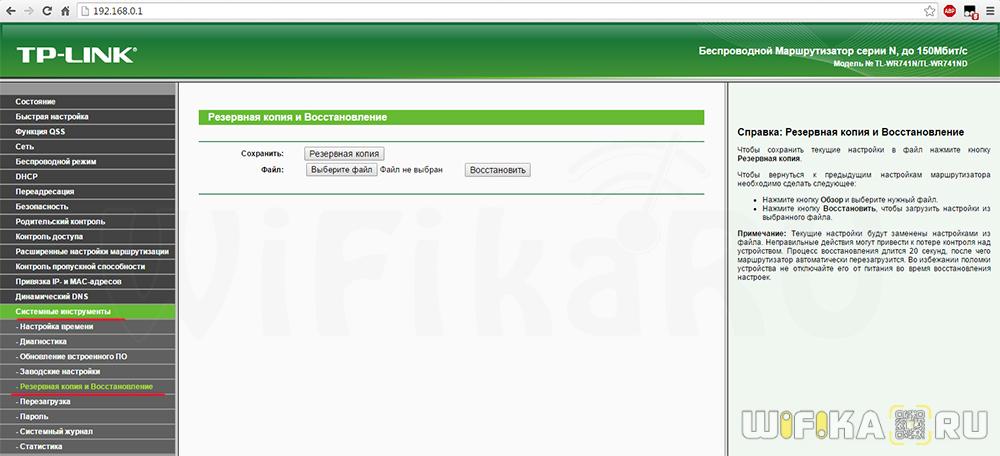
Здесь нажимаем на кнопку «Резервная копия» — автоматически на компьютер в папку загрузок браузера сохранится файл «config.bin». Находим его там и перемещаем в отдельную папку, где будет храниться на черный день.
Если у вас более современная модель, то админка роутера TP-Link выглядит немного иначе, хотя суть остается прежней. Для создания резервной копии настроек заходим во вкладку «Дополнительные настройки», открываем пункт «Системные инструменты — Резервная копия и восстановление». Для сохранения текущей конфигурации жмем на кнопку «Резервная копия» и сохраняем файл на компьютер.

Теперь можно поэкспериментировать с настройками или прошивкой роутера и всегда после этого вернуться к изначальной уже обкатанной конфигурации.
Как настроить роутер TP-Link после прошивки и восстановить конфигурации?
Для настройки TP-Link из резервной копии заходим опять же в этот раздел, жмем кнопку «Выбрать файл», выбираем наш сохраненный файл для восстановления
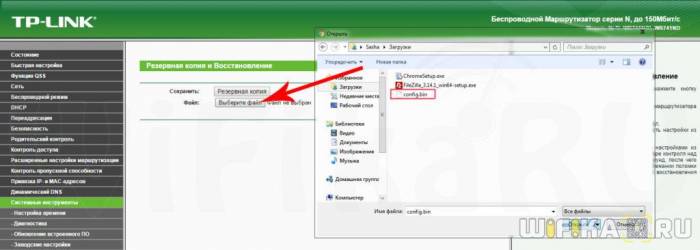
и жмем кнопку «Восстановить».
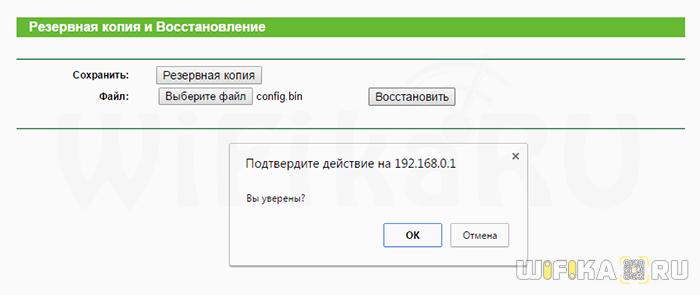
Для восстановления на устаревшей версии ПО, также нужно
- нажать на кнопку «Обзор»,
- выбрать файл конфигурации с компа,
- нажать на кнопку «Открыть» в окне Windows,
- и потом на кнопку «Восстановить» в панели управления маршрутизатора.

АлександрСпециалист по беспроводным сетям, компьютерной технике и системам видеонаблюдения. Выпускник образовательного центра при МГТУ им. Баумана в Москве. Автор видеокурса «Все секреты Wi-Fi» Используемые источники:
Есть в маршрутизаторах компании Tp-Link такая полезная функция, как сохранение и восстановление настроек. Сейчас мы рассмотрим как это сделать. Зачем вообще сохранять настройки? На самом деле, это очень удобно. Например, вы хотите поэкспериментировать с какими-то настройками на роутере, и боитесь что-то сделать не так. Просто делаем резервную копию настроек и можем спокойно что-то менять.
Но, я думаю, что эта возможность будет особенно полезна в двух случаях:
- При обновлении прошивки на маршрутизаторе. Мы уже знаем, что после обновления прошивки на Wi-Fi роутере Tp-Link, все настройки будут сброшены к заводским. И его нужно заново настраивать. Намного проще перед прошивкой сохранить все настройки в файл, а затем, после прошивки их восстановить.
- Бывает, что приходится делать сброс настроек маршрутизатора: при проблемах в работе, частых сбоях и т. п. Что бы потом не мучатся с настройкой, просто делаем backup.
Все делается очень просто и быстро!
Как сохранить настройки роутера Tp-Link в файл?
Подключитесь к своему маршрутизатору. Можно по кабелю, или по Wi-Fi.
Откройте браузер, и в строке, где вводим адрес сайтов, вводим IP-адрес роутера: 192.168.1.1, или 192.168.0.1.
Вводим логин и пароль. Если вы их не меняли, то это admin и admin (эта информация есть на самом маршрутизаторе) .
Перейдите на вкладку System Tools - Backup & Restore (в русской прошивке: Системные инструменты - Резервная копия и Восстановление) .
Для сохранения настроек нажмите на кнопку Backup (Резервная копия) . Сохраните файл в формате .bin. Например, на рабочий стол.
Восстанавливаем настройки на маршрутизатор
Все на той же вкладке System Tools - Backup & Restore нажмите на кнопку Выберите файл. Выберите файл настроек, который вы сохранили ранее на свой компьютер. Нажмите на кнопку Restore (Восстановить) .
Советую вам после успешной настройки маршрутизатора создать такой резервный файл настроек и сохранить его в надежное место. В случае какой-то ошибки (бывает, что настройки сами слетают), вы сможете за несколько секунд их восстановить.
54
я зробив backup, потім прошив (wr841n v9 ) все пройшло гаразд, але після restore настройки відновились але з одним нюансом: пароль входу admin admin не підходить ( я пароль не міняв )
А может кроме Вас кто-то менял?
Думаю, нужно просто скинуть настройки, и настроить роутер заново. Там ничего сложного.
Других вариантов я не вижу.
я так і зробив, ніхто не міняв настройки входу (ровтер я юзаю перший день) , просто я хотів наголосити, що є така проблема, можливо це пов`язано з несумісністю backup для різних прошивок.
Теперь понятно. Спасибо, что поделились информацией.
Сам с такой проблемой не сталкивался.
точно такая же проблема
спс тебе большое АФТОР все получилось прошил wr841n v9 ПО только резервное копирование не сработало пришлось заново настраивать а так прошил работает проблемы были зависал приходилось перезагружать именно через меню теперь буду тестить отпишусь,при востоновление backup после прошивки не могу зайти в меню не подходит пароль перепробывал все ивсе.в чем проблема напиши?
После сброса настроек так же получается в настройки зайти?
а если я хочу сбросить настройки, т.к. не помню пароль, как потом настроить заново?
По инструкции для своего роутера. Задать настройки Wi-Fi и параметры для подключения к провайдеру.
Где можно найти эти настройки?
В веб-интерфейсе роутера.
Откройте браузер, и в строке, где вводим адрес сайтов, вводим IP адрес роутера: 192.168.1.1, или 192.168.1.1.
Да, точно 🙂
Спасибо.
Здравствуйте, как настроить маршрутизатор если я не сохранил настройки роутера? не работает доступ к сети после того как я сделал сброс
Здравствуйте. Я не понял ваш вопрос. В чем конкретно проблема?
не работает интернет подключение, видите не горит кнопка интернета
я сделал сброс (reset) и теперь не работает интернет подключение
Как ты разобрался
Помоги пожалуйста таже проблема
Нужно настроить роутер на подключение к интернету (ввести все параметры, которые вам выдал провайдер).
Вот очень хороший сайт! Спасибо Сергею. Теперь могу получить нужную информацию без долгих поисков в Инете, на этом сайте. Кроме того, мне здесь нравится навигация, ничего лишнего, всё по-деловому лаконично.
Сергей помогите в ситуации.Вчера дома вдруг перестал работать вайфай на телефонах андроид а на ноутбуке и айфоне работал я позвонила провайдеру сказал набрать 192.168.1.1 там вышел пароль и логин я ввела админ админ но он не заходит .после этого назначил вызов мастера и тут меня начали терзать сомнения.Пришел мастер взял телефоны сделал настройку за 1 минуту выписал счет а роутер ТР -Link TD W 8901 J сказал старый он купите новый и перезагружать не буду Это вам дорого будет и он все равно плохой я спрашиваю почему он не заходит он своими терминами отвечает я ничего толком не пойму хотя сколько роутер стоял ни проблем ни забот .и прям так настойчиво покупайте новый и все.Я решила сама попробовать но он не заходит админ админ.теперь посмотрела вашу информацию и поняла что сама могу попробовать перезагрузить но боюсь потом настройки не верно ввести.Просьба скажите что мне нужно запомнить иенно какие цифры?и потом куда их ввести.Спасибо вам что помогаете людям.
Возможно, там просто сменен логин/пароль. После сброса нужно будет настраивать все заново. И мне кажется, что вы это не сделаете и останетесь вообще без интернета.
Я не могу подсказать что и где вводить. Данные для подключения выдает провайдер.
Не понял, что делал мастер и в чем сейчас конкретно проблема.
Спасибо я Вас поняла.Вот и я думаю что делал мастер.Он даже не подходил к модему просто сделал настройки нам в телефонах и все а когда я сказала что нам надо еще на 2 телевизора что бы был вайфай как раньше он сказал покупайте новый модем этот уже отжил свое .я спросила почему он избранно оставил ноут и айфон на что он ответил ну это же айфон а ноут прописан был хотя я точно знаю что ноут рабочий и мы его не прописывали просто принесли и подключили к вайфаю.Лучше я вызову мастера нормального заплачу ему чем такого афериста от провайдера.
Проблема в том что у нас от вайфая еще 2 ТВ работали теперь у них нет интернета
Это все нужно на месте смотреть. Вы же понимаете, что разобраться в такой проблеме на расстоянии просто нереально.
Спасибо.Что самое интересное пока я собиралась мыслями и искала информацию в интернете как именно востановить настройки моего провайдера и нашла ее но не решалась боялась остаться совсем без интернета.Как вдруг обнаружила что все заработало и 2 ТВ.Теперь мне интересно как это так получается ?наверно мой провайдер пускает какой либо сигнал что бы вынудить людей купить новые роутеры?странно да.Но это не к вам вопросы в просто рассуждения и может кто то столкнется с такими же проблемами в Алматы с провайдером Мегалайн.
А подходит данный метод для переноса настроек, между роутерами разных моделей фирмы tplink?
Привет друзья! Я тут подумал, что настройка Wi-Fi роутера для многих, это просто наказание и сплошное мучение. Такие выводы я сделал из комментариев к соответствующим статьям на этом сайте. Все потому, что роутеры сами по себе устройства очень капризные. А добавим к этому еще разные странности интернет провайдера и устройств, которые Вы пытаетесь подключить к своему роутеру и получается куча непонятных проблем.
Но если уже удалось все настроить, то нужно бы закрепить этот успех. Что бы после сброса настроек роутера, обновления прошивки, или других действий можно было восстановить настройки роутера в несколько нажатий мышкой и восстановить его работу. Этим мы сейчас и займемся. Я напишу небольшую инструкцию о том, как сохранить настройки роутера в файл (создадим резервную копию настроек) , а в случае необходимости восстановить эти настройки.
Показывать буду на примере роутера TP-Link TL-MR3220. Но это не важно, эта инструкция подойдет для всех роутеров компании TP-Link. Как там с роутерами других фирм, не знаю. Но думаю, что такая функция должна быть, разве что пункты меню немного по другому называются.
Сохраняем настройки роутера
Заходим в настройки роутера. Не знаете как это сделать? А я почти в каждой статье об этом пишу :). Наберите в адресной строке браузера адрес 192.168.0.1, или 192.168.1.1 и введите логин с паролем для доступа к настройкам роутера. По умолчанию это admin и admin (адрес, логи и пароль можно посмотреть снизу Вашего роутера) .
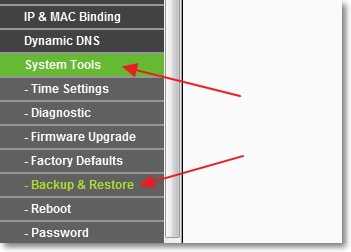
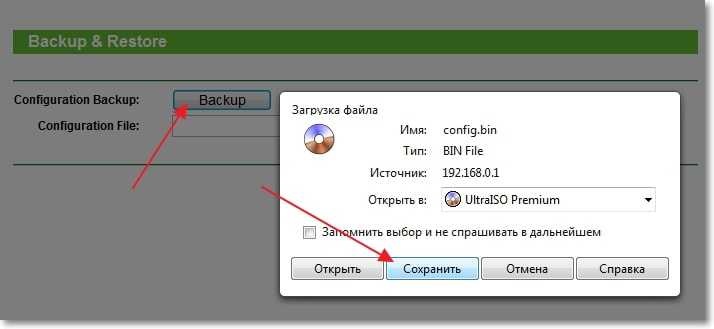
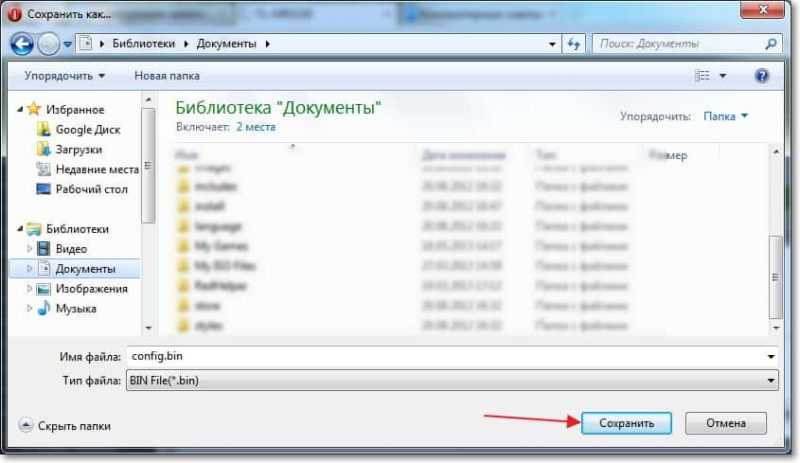
Вот и все, теперь настройки роутера у нас сохранены в один файл и мы можем их восстановить.
Например, Вам необходимо было сделать сброс настроек на роутере, обновить прошивку роутера, или к примеру Вы захотели поэкспериментировать с настройками, то всегда можно вернуться к рабочим параметрам, которые мы сохранили.
Восстанавливаем настройки на Wi-Fi роутере
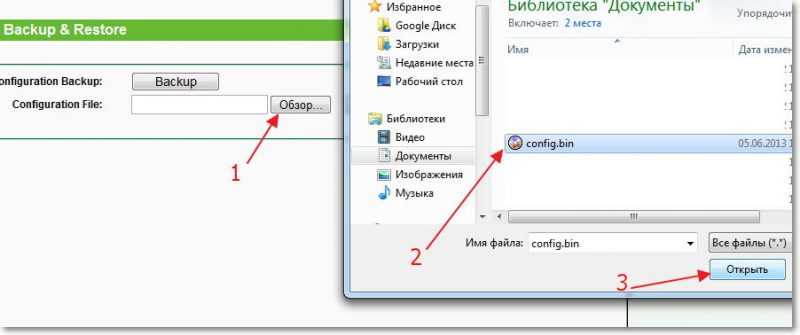
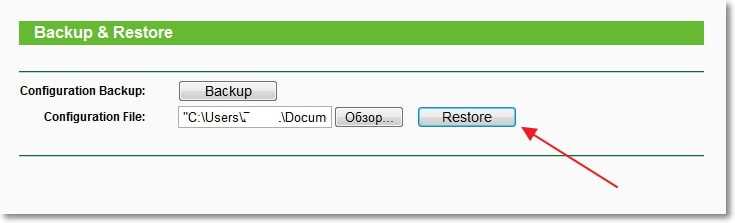

Ждем пока закончиться процесс восстановления.
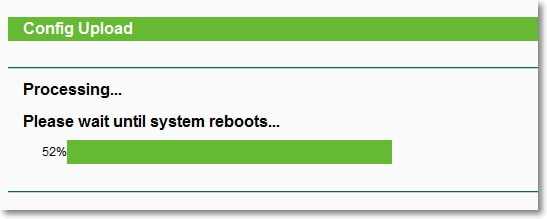
Затем роутер сам перегрузиться и будет работать уже с восстановленными настройками.

В этой публикации мы хотим рассказать вам, как сохранить нужные настройки маршрутизатора Tp-Link. У вас может возникнуть вопрос, для чего это нужно. Поясняем: если вам необходимо поменять настройки для какого-либо эксперимента, или вам кажется, что в настройках вашего роутера что-то не так, но вы боитесь, что потом не сможете вернуть устройство в работоспособное состояние. В этом случае функция резервного копирования настроек очень пригодится.
Зачем нужно сохранять настройки?
На самом деле, можно выделить два основных случая, когда вам может понадобиться бэкап настроек роутера:
- В случае обновления прошивки. При установке новой версии программного обеспечения на роутер Tp-Link все предыдущие настройки, естественно, вернутся к заводским, и вам придется восстанавливать их по памяти. Пришлось бы – если бы не эта удобная функция сохранения их в файл для последующего восстановления
- Случается, что пользователю необходимо поменять настройки роутера, если он планирует работать в другом месте, в сети другого провайдера, а потом снова вернуться в прежнюю сеть. Чтобы не настраивать маршрутизатор заново, можно просто восстановить заранее сохраненные настройки.
Алгоритм сохранения в файл настроек маршрутизатора Tp-Link
Подключитесь к роутеру для управления – через «витую пару» либо по wifi.
Если возникли проблемы со входом, узнайте, как их решить в подходящей для Вашего роутера статье: 192.168.0.1 или 192.168.1.1.
Логин для входа и пароль пользователя также есть в инструкции. Если вы не поменяли их при предыдущей настройке, то это, скорее всего, будет admin/admin.
Далее, как обычно после ввода пароля, вы увидите страницу настроек.
Вам понадобится окно System Tools – Backup & Restore, а в нем – кнопка Backup. После ее нажатия откроется окно сохранения. Проверьте формат сохраняемого файла – расширение должно быть. bin, дайте ему имя, которое вы потом сможете легко найти в своем компьютере. Сохраните в доступное место, как вариант – на рабочий стол.

Именно этот файл потребуется нам, если вдруг возникнет необходимость восстановления настроек.
Восстанавливаем настройки из файла
В случае, если настройки роутера изменены или удалены, у вас есть возможность немедленно восстановить их, используя заранее сохраненный файл. На странице управления находим вкладку System Tools – Backup & Restore, а там – кнопку Выберите файл. В открывшемся окне найдите свой сохраненный файл бэкапа и выберите функцию Restore.

Все ранее сохраненные настройки – тип подключения, имя и ключ wifi-сети – вернутся на ваш маршрутизатор.
Мы советуем создавать такие файлы каждый раз после удачной настройки роутера и хранить их в отдельной папке на жестком диске компьютера. Случается всякое – вам может понадобиться перенести роутер в другое место, или же настройки могут «слететь» от скачка напряжения в сети – и тогда вам очень пригодятся сохраненные настройки, ведь вы сможете восстановить их за считанные секунды.
В примере использован роутер: TP-Link TL-WR841N.

Дипломированный специалист по безопасности компьютерных сетей. Навыки маршрутизации, создание сложных схем покрытия сетью, в том числе бесшовный Wi-Fi.
Я тут подумал, что настройка Wi-Fi роутера для многих, это просто наказание и сплошное мучение. Такие выводы я сделал из комментариев к соответствующим статьям на этом сайте. Все потому, что роутеры сами по себе устройства очень капризные. А добавим к этому еще разные странности интернет провайдера и устройств, которые Вы пытаетесь подключить к своему роутеру и получается куча непонятных проблем.

Но если уже удалось все настроить, то нужно бы закрепить этот успех. Что бы после сброса настроек роутера, обновления прошивки, или других действий можно было восстановить настройки роутера в несколько нажатий мышкой и восстановить его работу. Этим мы сейчас и займемся. Я напишу небольшую инструкцию о том, как сохранить настройки роутера в файл (создадим резервную копию настроек), а в случае необходимости восстановить эти настройки.
Показывать буду на примере роутера TP-Link TL-MR3220. Но это не важно, эта инструкция подойдет для всех роутеров компании TP-Link. Как там с роутерами других фирм, не знаю. Но думаю, что такая функция должна быть, разве что пункты меню немного по другому называются.
Сохраняем настройки роутера
Заходим в настройки роутера. Не знаете как это сделать? А я почти в каждой статье об этом пишу :). Наберите в адресной строке браузера адрес 192.168.0.1, или 192.168.1.1 и введите логин с паролем для доступа к настройкам роутера. По умолчанию это admin и admin (адрес, логи и пароль можно посмотреть снизу Вашего роутера).

И для сохранения настроек в файл нажмите на кнопку “Backup” и “Сохранить”.

Выберите место куда Вы хотите сохранить файл с настройками и нажмите “Сохранить”.

Вот и все, теперь настройки роутера у нас сохранены в один файл и мы можем их восстановить.
Например, Вам необходимо было сделать сброс настроек на роутере, обновить прошивку роутера, или к примеру Вы захотели поэкспериментировать с настройками, то всегда можно вернуться к рабочим параметрам, которые мы сохранили.
Восстанавливаем настройки на Wi-Fi роутере
Нажимаем кнопку “Обзор”, выбираем файл с настройками и нажимаем “Открыть”.



Ждем пока закончиться процесс восстановления.

Затем роутер сам перегрузиться и будет работать уже с восстановленными настройками.
Читайте также:

